联想电脑怎么进入bios界面?
很多朋友想用u盘装系统,但是却不知道怎么进入bios,其实电脑进入bios的方法是很简单的,下面小编就以联想电脑为例来告诉大家怎么进入bios。希望对您有帮助。
联想电脑可以说是国人的骄傲了,在国内使用联想电脑的用户非常多,不少朋友的电脑出故障的时候就会用u盘装系统,接下来小编就来说说联想电脑进入电脑bios的操作方法。
联想电脑怎么进入bios界面
1.启动电脑,当电脑的显示器上出现“Lenovo”logo的时候,快速按下键盘上的“F2”键,就可以进入BIOS设置界面了。
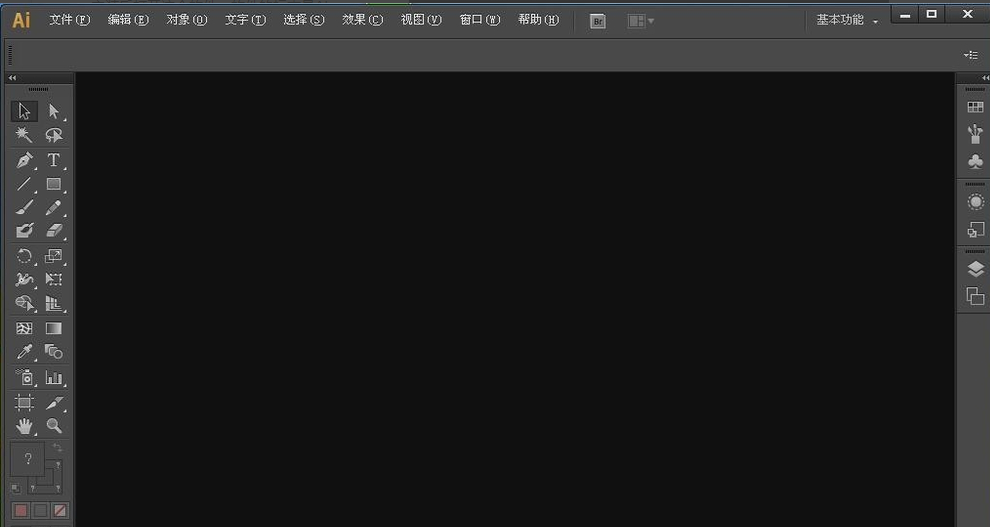
2.联想的bios界面是这个样子的哦,当然不同型号也有所区别。
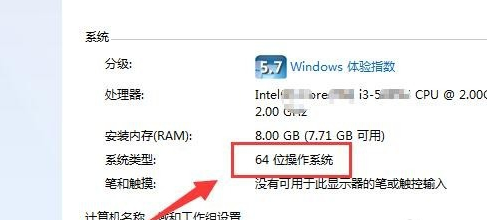
3.当bios设置完成后点击键盘上的f10按键就可以进行保存了并推出bios了。
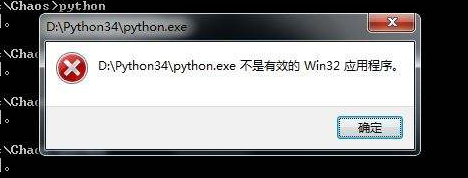
现在知道怎么进bios了吧,是不是很简单呢?
相关文章
- 联想驱动更新好还是不更新好?联想电脑驱动管理更新有什么用?
- 联想电脑管家如何开启显示电池图标?
- 联想电脑管家如何关闭自动锁屏功能?
- 联想笔记本语音助手怎么打开?
- 联想电脑管家怎么开启上网防护功能?
- 联想电脑管家怎么开启游戏模式?联想电脑管家开启游戏模式的方法
- 2022最新联想笔记本电脑排行
- 联想电脑台式机 Bios 升级图文教程
- 联想电脑管家-为您的电脑安全保驾护航
- 联想电脑重装系统bios设置的设置方法
- 联想电脑如何重装系统win10_联想电脑重装win10系统的方法步骤教程
- 联想电脑如何重装win10操作系统_联想电脑重装win10操作系统的步骤教程
- 联想电脑怎么进入bios?
- 联想怎么进入bios图文教程
- 联想电脑系统恢复的快捷键是什么_联想电脑系统恢复的快捷键介绍
- 联想电脑怎么进入bios,详细教您联想笔记本bios怎么设置U盘启动
相关推荐
-
联想电脑管家 V5.0.30.7052 官方最新版

联想电脑管家是一款有着电脑体检、驱动更新、网络监测、垃圾清理、硬件信息等功能的电脑安全软件。此软件集成了系统更新功能,用户可以从这里获取硬件驱动等更新信息。通过网络诊断还能解决用户无法上网的问题,感兴趣的小伙伴快来下载吧。
-
联想软件商店 V8.2.30.630 官方版

联想软件商店汇集了海量由联想官方认证的应用,集查看、下载、卸载、升级等功能于一体,支持断点续传,为用户管理电脑软件提供便利,是一款专业安全的电脑应用市场。联想软件商店帮助用户轻松管理电脑中已安装的软件,欢迎体验。
-
联想电脑管家 V5.0.20.6062 官方版

联想电脑管家是一款电脑的安全软件,有着网络检测、驱动更新、木马查杀、垃圾情绪等功能实时保护电脑的安全,也有网络诊断的功能帮你解决无法上网的功能,让你可以放心的安全上网,如果是联想的用户可以享受更多福利快来下载吧。
-
联想电脑管家 V2.8 通用版

联想电脑管家是一款联想自主研发的电脑安全软件,用户界面简洁轻巧,具备联测驱动、网络监测、垃圾清理等功能,还可以调用风扇除尘功能进行CPU降温。用户通过该软件能够了解自己电脑的硬件驱动信息,并提供了对售后信息的查询页面。
-
联想电脑管家 V5.0.20.5262 官方版

联想电脑管家是一款功能非常强的电脑安全软件,提供体检优化、软件管理、电脑修复、智能驱动等所有电脑常见问题的服务,同时集成了系统更新功能,用户可以从这里获取硬件驱动等更新信息,并提供了对售后信息的查询页面。
-
联想电脑管家 V5.0.10.4141 电脑版

联想电脑管家是一款由联想官方推出的电脑安全辅助和系统优化工具,可以帮助用户对电脑进行实时检测CPU、硬盘等功能,如果在硬件支持的情况下,还可以对CPU进行降温,有需要的用户快来下载吧。








